
您当前位置:首页 影音图像 snapseed手机修图软件免费版下载

类型:影音图像 版本:2.22.0.633363672 安卓版
大小:29.1M 时间:2025-10-22





snapseed官方手机版很好的照片编辑应用程序,易于使用,具有多种功能,它很容易使用,各种各样的照片编辑选项,而且不像其他应用程序那样需要12个小时才能加载,非常好!
Snapseed拥有基本调整功能和创造性增强功能。基本调整功能包括自动校正、调整图像、裁切等,可以帮助用户快速调整相片的色彩和曝光,裁剪出想要的部分。
创造性增强功能则包括黑白、复古胶片、戏剧、杂质、移轴镜摄影、细节和中心焦点等,这些滤镜可以为用户带来各种独特的视觉效果,如黑白滤镜可以创造经典的黑白外观,复古胶片滤镜可以使相片看起来像古老彩色胶片照。
Snapseed是一款免费的专业性图片处理软件,虽然受众面小,但具有较高的用户忠诚度。如果Google想要重回中国市场的话,这款软件将会为Google带来一批忠诚的用户。

1、在本站下载打开snapseed手机修图软件免费版中文版,进入首界面,如下图所示:

2、点击任意位置选择打开照片,可自定义图片的样式;

3、有各种工具供你选择,编辑出更优质的照片;

4、点击右上角的标识,可进行撤销或重做操作;

5、点击右上角的三个点标识可进入设置界面;

6、在这里,可自行设置主题背景和图片大小,以及格式画质;

7、新手用户可以查看相关教程进行操作;

8、ok,以上就是snapseed如何使用详细图文教程啦,希望对用户有所帮助。
Snapseed是由Google开发的一个完整而专业的照片编辑器。
Snapseed是您日常处理相片的最佳应用程序。通过该应用程序,您指尖轻触即可轻松愉快地对相片加以美化。
通过这款一流的数码相片处理软件,任何人均可轻松美化、转换和分享其相片。凭借 Snapseed 内置的 Google+ 功能,您能够更方便地与亲朋好友分享相片。
Snapseed安卓版就叫Snapseed,这个是谷歌市场的一款软件,国内也叫这个,不过版本要迟一些,功能什么的都是一样的。
29个工具和过滤器,包括:修复、刷、结构、HDR、透视图
打开JPG和原始文件
保存您的个人外观,稍后将其应用于新照片
选择性过滤器刷
所有样式均可通过精细、精确的控制进行调整
==工具、过滤器和面==
原始开发–打开和调整原始DNG文件;以非破坏性方式保存或导出为JPG
调整图像–通过精细、精确的控制自动或手动调整曝光和颜色
细节–在图像中神奇地呈现出表面结构
裁剪–裁剪至标准尺寸或自由裁剪
旋转–旋转90°,或拉直倾斜的地平线
透视图–固定斜线,完善地平线或建筑物的几何结构
白平衡–调整颜色,使图像看起来更自然
画笔–选择性修饰曝光、饱和度、亮度或温暖度
选择性–著名的“控制点”技术:在图像上定位多达8个点并指定增强功能,算法神奇地完成其余部分
治疗–从群组图片中删除未邀请的邻居
渐晕-在角落处添加柔和的暗色,就像漂亮的宽光圈一样
文本–添加样式化文本或纯文本
曲线-精确控制照片中的亮度级别
扩展-增加画布的大小,并以巧妙的方式用图像内容填充新空间
镜头模糊-为图像添加美丽的背景(背景软化),是拍摄肖像的理想选择
魅力辉光–为图像添加精致辉光,非常适合时尚或肖像
色调对比–在阴影、中间色调和高光中有选择地提升细节
HDR景观–通过创建多重曝光效果,为您的图像带来令人惊叹的视觉效果
戏剧——在你的图像中加入世界末日的暗示(6种风格)
Grunge–前卫造型,搭配浓烈风格和纹理覆面
纹理电影–以逼真的纹理打造现代电影外观
复古风格–50、60或70年代彩色胶片照片的风格
Retrolux–采用漏光、刮痕、胶片样式进行复古
黑色–黑白底片具有逼真的纹理和“水洗”效果
黑白-经典的黑白外观,直接从暗室中脱颖而出
框架–添加尺寸可调的框架
双重曝光-混合两张照片,从混合模式中进行选择,这些模式的灵感来自胶片拍摄和数字图像处理
面部增强–为眼睛增加焦点,增加面部特定照明,或平滑皮肤
面部姿势-根据三维模型校正肖像的姿势
一、初识Snapseed
安装好Snapseed以后,打开app,画面十分简洁,只有看到一个大大的“+”号,点击右上角的三个点,会出现设置,教程,帮助和反馈三个选项。
设置中有三个选项,第一个是外观,可以根据自己的爱好来设置。第二个是导出和分享,点击这个选项,可以调整照片像素的大小。第三个选项是格式和画质,snapseed目前支持导出JPG和PNG两种格式的文件,正常选择100%的JPG格式以保证画质。
二、Snapseed功能简要介绍
可以点击任意位置打开照片,也可以通过点击左上角的“打开“来打开照片。
打开照片后,可以在屏幕下方看到一些样式预览,可以理解为一种种滤镜,可逐个点击,最终确定自己想要的效果,也可以使用默认不作出选择。
下面点击底部的工具栏,简要介绍Snapseed的一些基础工具。
(一)调整图片
这里一共有7个选项,亮度、对比度、饱和度、氛围、高光、阴影、暖色调。
通过滑动手指到某个选项后,通过左滑手和右滑来改变这个选项的参数,通过这些基础调整,我们可以对照片的曝光和色调定一个基调。
(二)突出细节
这个工具比较简单,只有两个选项,结构和锐化,主要是改变图像的清晰度和边缘反差度。
(三)曲线
曲线是我们在后期修图中非常重要且常用的工具,涉及到很多知识,在这里就不详细讲解各种曲线的效果了,下图就曲线调整过的。
(四)白平衡
白平衡就是对照片中原本白色的部分,对光线颜色产生的偏色进行调教,日光灯下拍摄的照片会发绿,钨丝灯光下的照片则会偏黄,白平衡工具通过调整参数,让照片还原到原本的白色,当然也能够通过白平衡来创造出独特的色调。
底部三个选项分别是自动白平衡,手动白平衡,和点样白平衡。前面两个比较容易理解,简单说一下点样白平衡:当上面两种方法都无效时,我们可以点击“点样白平衡”,随后拖动准星,拖到需要修改的地方,这样图片就能做出更为精确的调节。
(五)裁剪
可以将照片裁剪成横屏16:9或竖屏9:16,其他尺寸也可以裁剪。
(六)旋转
旋转分两种:
1、水平翻转,就是常说的镜像调整。
2、旋转照片,每一次旋转90°
(七)视角
视角是用来改变照片局部视角的工具,平常我们很少用到,一般常用自动调整,也就是第三个魔术棒选项。
(八)展开
展开,顾名思义就是是用来展开照片画幅的,如果认为照片画面过小,可以使用此工具,大片纯色区域的照片,如大海,星空,草原等等,可以用该工具展开,让画面更有震撼感。
(九)局部
Snapseed中最核心的工具之一,能够对照片局部进行调整,这个功能是Snapseed的最大的卖点。
(十)画笔工具
在这个工具中,手指就是等于笔触。
如果觉得涂抹效果不理想,想取消的话,可将参数调为橡皮擦(即0),来擦掉原来涂抹的地方。
(十一)修复工具
使用这个工具,可以擦除一些简单的水印,也是Snapseed很重要的工具。
我过去经常使用它,它对用户友好且简单,让我的照片看起来很棒——我不知道它是否有更新或什么,但它经常崩溃。我可以一次编辑一张照片并保存它,然后它就不能用于另一张照片,除非我把它单独放几个小时。
改变后 我觉得有些地方并没有改版前好
改版后功能的宫格失去了分类能力,对于一般用户来说找一找就是…可是为什么要用找的?
并且 色彩调试在深色背景下更容易贴近操作者脑子里幻想的样子,这也是为什么设计软件大多在深色工作台工作的原因。唔,这两个改变真的很糟糕。一个行为交互,一个视觉反馈。
根据我的经验,这是Play Store中最好的免费照片编辑器。我唯一关心的是,为什么它需要权限来管理设备上的所有文件?任何照片编辑器都只需要介质权限,而不需要设备上的所有文件。我相信它的唯一原因是因为它是谷歌制作的,但它仍然让我有点不舒服。如果谷歌能启发我,让我安心,那就太好了。

snapseed官方正版2.22.0.633363672 中文安卓版
影音图像 29.1M
修图神器Snapseed是一款手机图像处理软件,
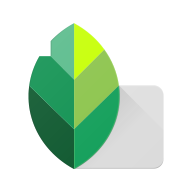
snapseed免费安装下载2.22.0.633363672 官方版
影音图像 29.1M
snapseed手机修图软件免费版2022可以说是21
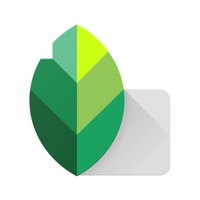
snapseed ios版2.25.0 iphone/ipad版本
影音图像 80.9M
划指修图Snapseed可是一个大师级别的修图软
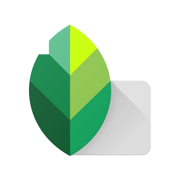
指划修图Snapseed会员免费版2.19.0.201907232 手机版
影音图像 27.5M
利用新版Snapseed对照片进行专业编辑。Snap